Cara Mengaktifkan Fitur Pesan Sementara di WhatsApp
Dijaman serba digital seperti sekarang ini, siapa yang tidak memiliki aplikasi chatting WhatsApp? Yap, WhatsApp merupakan aplikasi chatting yang paling banyak digunakan oleh masyarakat dunia dibandingkan dengan aplikasi chatting lainnya. Hal tersebut tidak terlepas dari kebiasaan WhatsApp yang selalu menyapa penggunanya dengan berbagai fitur terbaru yang tentu saja belum dimiliki oleh aplikasi chatting lainnya.
Fitur Pesan Sementara
Di separuh terakhir tahun 2020 ini, WhatsApp telah meluncurkan beberapa fitur baru. Salah satunya adalah fitur pesan sementara. Bagi yang baru mendengar fitur ini, mungkin masih binggung apa yang dimaksud dengan fitur pesan sementara. Fitur pesan sementara tidak lain adalah fitur hapus pesan otomatis.
Seperti yang diketahui bahwa, di aplikasi WhatsApp tersimpan pesan yang jumlahnya puluhan sampai ratusan pesan. Pesan tersebut merupakan hasil percakapan secara individu maupun group. Sebelum adanya fitur ini, pengguna bisa menghapus pesan dengan cara memblock pesan dan klik ikon hapus. Namun hal ini merepotkan dan memakan waktu lama. Selain itu pengguna juga bisa klik ikon titik tiga, pilih lainnya dan hapus pesan. Namun karena tidak adanya fitur hapus otomatis maka pengguna harus sering-sering melakukan hal ini.
Baca Juga: Download GBWhatsApp Pro Terbaru Anti Ban 2020
Berbeda dengan fitur hapus pesan sebelumnya, dengan menggunakan fitur pesan sementara diaktifkan maka pesan yang baru dikirimkan di chat akan secara otomatis menghilang setelah 7 hari. Fitur ini tidak akan mempengaruhi pesan yang masuk maupun keluar. Pengguna bisa mengaktifkan fitur pesan sementara di chat individual. Namun untuk group, hanya admin saja yang bisa mengaktifkan fitur ini.
Sebelum mengaktifkan fitur ini, penting bagi pengguna untuk mencadangkan chat melalui media yang sudah disiapkan oleh WhatsApp yaitu Google Drive. Agar file –file kiriman (seperti foto, rekaman, atau dokumen) tetap aman pastikan unduh otomatis menyala.
Tutorial
1. Upgrade dulu aplikasi WhatsApp ke versi yang terbaru. Setelah itu, langsung saja buka aplikasi WhatsApp. Pilih chat yang ingin diaktifkan fitur pesan sementara. Setelah chat terbuka, klik pada ikon profil yang berada diatas chatting box.
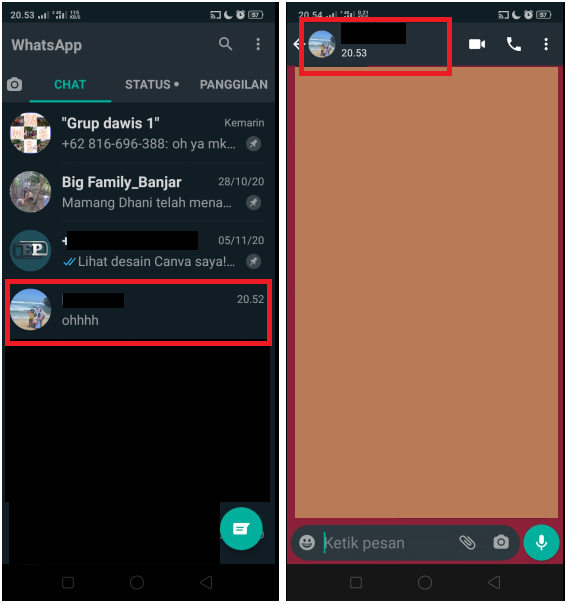
2. Fitur pesan sementara masih non aktif. Langsung saja klik fitur Pesan Sementara. Pilih Pelajari selengkapnya. WhatsApp akan mengarahkan pengguna ke aplikasi browser untuk menjelaskan apa yang dimaksud dengan fitur pesan sementara dan bagaimana cara menggunakan fitur ini. Setelah selesai membaca, buka kembali aplikasi WhatsApp.
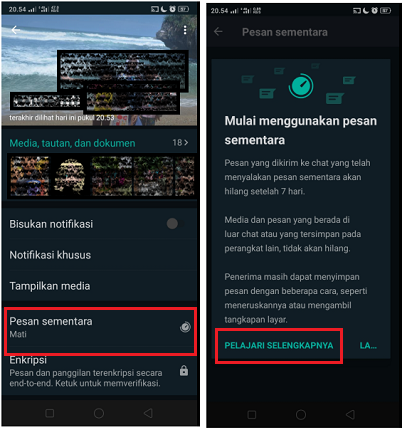
3. Ketika kembali ke aplikasi WhatsApp, aplikasi akan menampilkan halaman pesan sementara. Klik Nyala untuk mengaktifkan fitur pesan sementara. Setelah itu, WhatsApp akan memberikan notifikasi bahwa fitur pesan sementara telah diaktifkan. Lakukan hal serupa diatas untuk mengaktifkan fitur pesan sementara di chat dan group lainnya. Selesai.
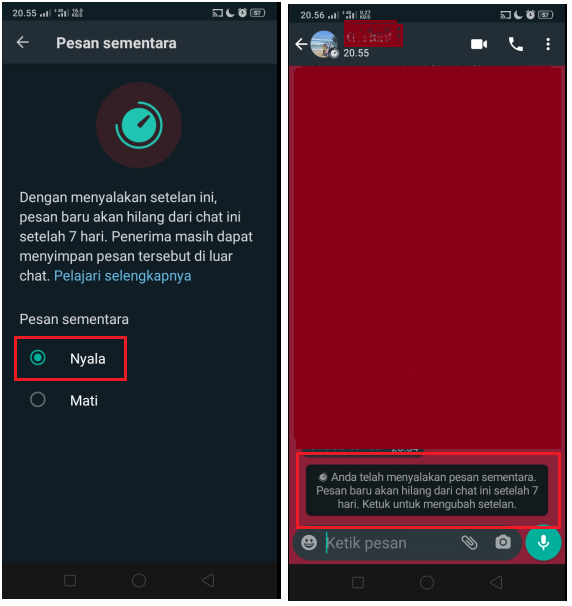
Kesimpulan
Selain chat akan terlihat lebih rapi, dengan mengaktifkan fitur ini juga akan menggurangi menggunaan memori pada smartphone. Hanya membutuhkan beberapa langkah saja seperti diatas, pengguna WhatsApp bisa dengan mudah meng-aktifkan fitur ini di chat individu maupun group.
















